在 notepad++ 中可以運行 JavaScript 代碼。方法是:1. 安裝 notepad++ 和 node.JS;2. 安裝 nppexec 插件;3. 創建并保存 javascript 文件;4. 使用 nppexec 執行命令運行文件。這是一種簡便且靈活的代碼運行方式,適合小型項目和快速測試。
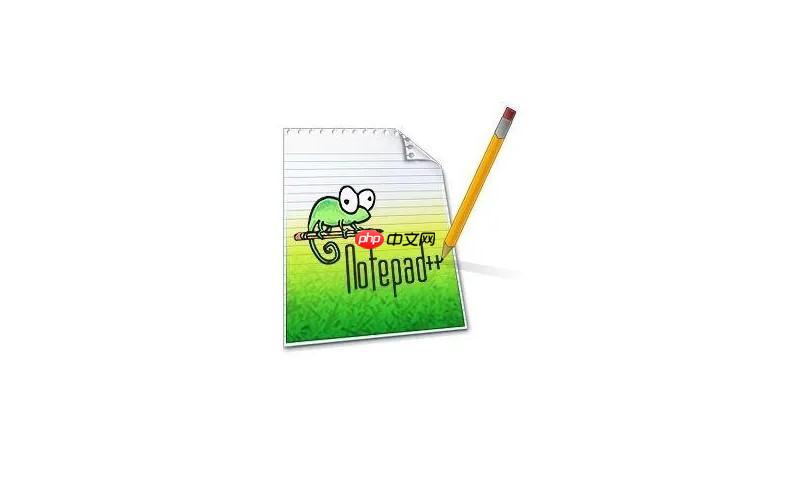
在日常編程中,Notepad++ 不僅是一個簡單的文本編輯器,還可以成為一個強大的工具,用于運行 JavaScript 代碼。這聽起來可能有些不可思議,但實際上,通過一些簡單的設置和插件,你就可以在 Notepad++ 中直接運行 JavaScript 代碼了。
要在 Notepad++ 中運行 JavaScript 代碼,最直接的方法是使用 NppExec 插件。這個插件可以讓你在 Notepad++ 內執行命令行命令,從而運行 JavaScript 文件。下面是具體的步驟和示例,幫助你快速上手。
首先,你需要確保已經安裝了 Notepad++ 和 Node.js。Node.js 是一個運行 JavaScript 的環境,安裝它后,你就可以通過命令行運行 JavaScript 代碼了。
立即學習“Java免費學習筆記(深入)”;
在 Notepad++ 中,打開插件管理器(Plugins -> Plugins Admin),搜索并安裝 NppExec 插件。安裝完成后,重啟 Notepad++。
接下來,創建一個新的 JavaScript 文件,例如 example.js,并輸入以下代碼:
console.log("Hello, Notepad++!");
保存文件后,打開 NppExec 插件(Plugins -> NppExec -> Execute…),在彈出的窗口中輸入以下命令:
cmd /c start cmd /k node "$(FULL_CURRENT_PATH)"
這條命令會啟動一個新的命令行窗口,并使用 Node.js 運行當前打開的 JavaScript 文件。點擊 “Save” 并給這個命令一個名字,比如 “Run JS”,然后點擊 “OK” 執行命令。
你會看到一個新的命令行窗口彈出,并顯示 “Hello, Notepad++!”。這意味著你的 JavaScript 代碼已經成功在 Notepad++ 中運行了。
這個方法的優勢在于它的簡便性和靈活性。你可以在 Notepad++ 中編寫和調試 JavaScript 代碼,而無需切換到其他 ide 或命令行界面。特別是對于小型項目或快速原型設計,這種方法非常高效。
然而,這個方法也有一些局限性。首先,調試功能相對有限。你需要依賴 Node.js 的內置調試工具,或者手動添加 console.log 語句來跟蹤代碼執行情況。其次,NppExec 插件的配置可能對新手來說有些復雜,需要一些時間來適應。
在實踐中,我發現這個方法非常適合小型腳本和快速測試。對于大型項目,我更傾向于使用專門的 IDE,如 visual studio Code 或 webstorm,因為它們提供了更強大的調試和代碼管理功能。
如果你經常需要在 Notepad++ 中運行 JavaScript 代碼,我建議你進一步探索 NppExec 插件的其他功能。例如,你可以設置快捷鍵來快速運行代碼,或者編寫更復雜的命令來滿足不同的需求。
總之,通過 NppExec 插件和 Node.js,你可以在 Notepad++ 中輕松運行 JavaScript 代碼。這個方法雖然簡單,但對于日常開發和學習來說已經足夠強大。希望這些經驗和示例能幫助你更好地利用 Notepad++ 進行 JavaScript 編程。



















